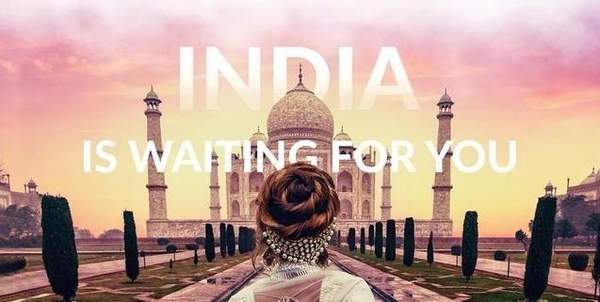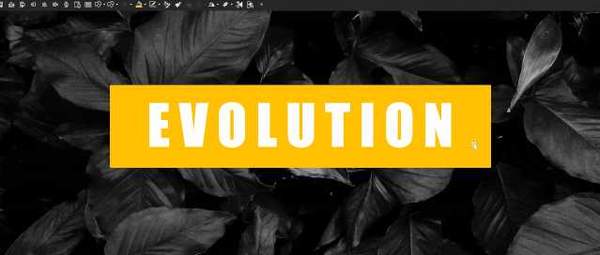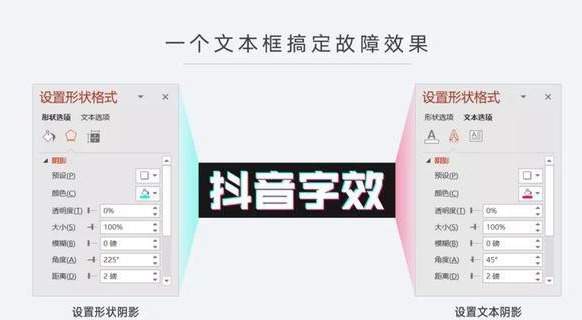ppt文字太多如何修改美观(ppt怎么做高级字体)
1、渐隐字体
在一些很酷的封面海报上,你一定见过这样的字体效果:
渐变隐藏部分字体给页面增添了神秘感!
怎么做出来的呢?
其实也非常简单,通过调整字体的透明度就可以!
先用一个“森”字来举例,录了一个动图:
将文字添加渐变效果,设置渐变光圈的透明度,并按照图片主体边缘调整渐变方向,来营造图片遮挡住文字的错觉。
按照同样的方法,设置好所有的文字效果就可以了。
页面立马高大上了!
2、镂空字
同样,我们也可以把字体设置成镂空的形状,就像这样的页面:
看上去就很高级的页面。
这里主要用到了布尔运算中的剪除这个功能。录个动图给你看:
先选中页面中的形状,按 shift 键,再选中文字,最后点击合并形状中的剪除即可。
这样做的好处就是,让页面更具通透感,在保证文本可识别性的同时,也能够看到图片背景。
简单好用,简直是拯救页面单调的神操作!
3、纹理填充效果
我个人非常喜欢的一个文本设计方法,因为使用这个方法,只需要更换填充的图片素材,就可做出 N 种文字效果,从而满足不同的风格需求。
比如填充金属素材图片,就可以轻松做出前面提到的金属效果。
当然,我们还可以给文字填充金色纹理。
效果都很不错!
4、拆分字体
字体还能拆分?
这两张是在网易云音乐上找的 banner 图,把文字的部分笔画删除或者拆分,营造一种缺失的美感。
简单说一下操作原理:把文字格式转化为形状格式,然后可以对形状进行拆分,删除。
比如,这个“赢”字:
先选中页面中的文字,按 shift 键,再选中形状,最后点击合并形状中的拆分,最后将多余的形状删除即可。
同样的,利用这个功能,也可以将拆分后的部分笔画进行虚化处理:
或者部分笔画变换颜色:
这几种方法,都会增加页面的设计感!
5、造字
由于有一些汉字并不常见,字库可能会不完整,会导致效果缺失,比如,这样的:
是不是就很尴尬了!
这时候,我们可以对字体进行拆分重组就可以了,原理上面拆分字体类似:
找两个字,进行拆分重组就可以了!
咱们把造好的“篑”字,放到页面中看一效果。
这样就好很多了!
6、渐变色字体
如果你觉得纯色的文字太过单调,可以试着为文字添加渐变,只需要对不同的渐变光圈设置不同的颜色即可,就像这样:
而且通过调整光圈颜色,还可以模拟金属质感。
或者是调整渐变光圈的透明度,缩小文字的间距,让标题呈现出叠加效果。
这样的案例有很多,我就不一一列举了!
7、故障效果
因为"抖音"而被大众所熟知的一种风格。
这种效果制作起来也非常的简单,其实就是三个不同颜色的文本框进行了错位重叠。
当然,使用三个文本框,而且需要调整文本框位置,多少会有些麻烦。
所以,这里跟各位分享一个更加简单便捷的设置方法。只需要设置文本框的阴影参数。
分别设置形状选项和文本选项的阴影,来模拟底部两种颜色的错位效果。
使用这种方法,只需要一个文本框就能做出故障效果。方便咱们修改字体。
8、遮罩动画效果
能让字体动起来,是不是很炫酷!
这里说一下具体的制作方法,很简单,只需两步:
1.插入与画布同等大小的形状,利用布尔运算与标题文案剪除,做出镂空效果。
2.插入视频,并将视频置于镂空形状下方即可。
最后咱们看一下效果:
还不错,对吧?
视频或者 GIF 动图置于文字下方,让页面的视觉效果更加丰富。
下面这些炫酷的动画也是类似的原理:
超级棒,对吗?
以上呢,就是我在对PPT定制设计中总结出来的 8 种实用文字效果,操作起来也并不算难。
找配图花了一上午,累死了,看完点个赞吧!